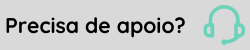Integração de Ordem de Compra (OPA) com o WMS
Visão Geral
Aviso de Recebimento (OPA é o mesmo que dizer Ordem de Compra)
O ERP envia uma Ordem de Compra através de um arquivo XOPA para informar ao WMS que chegam produtos para alocação, o WMS valida se existe ou não arquivo XOPA, se existir arquivo XOPA não é reimportado. Se não existir, o WMS realiza a importação. Se estiver concluída a OPA, esta é reaberta, caso contrário é atualizada. Se todos os itens foram recebidos a OPA é finalizada ou se a quantidade comprada e recebida forem iguais ou com o valor igual a zero.
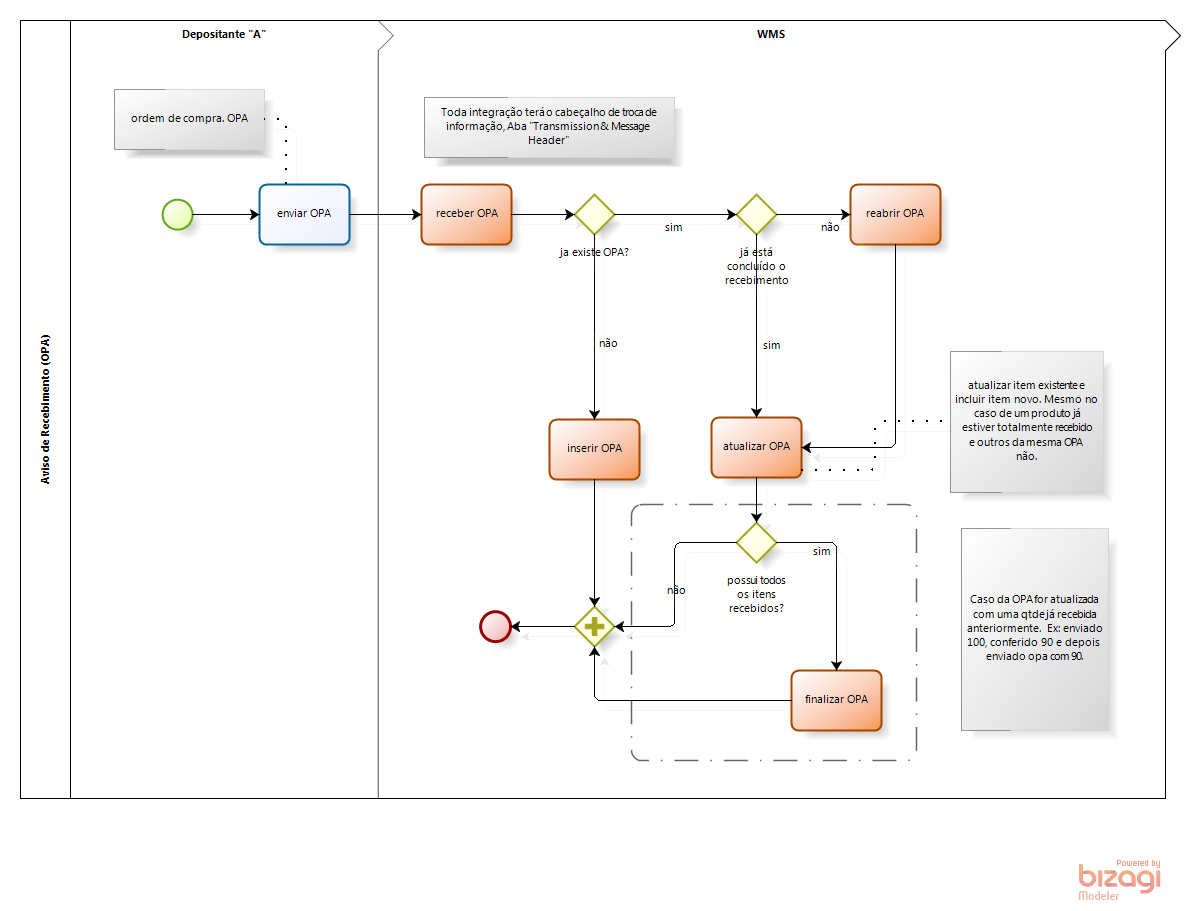
Caminho para acesso
Cadastro > Depositante > sub menu: Exportação
Os parâmetros que estão contidos nesta aba são responsáveis em devolver retorno para o ERP.
Campos da tela
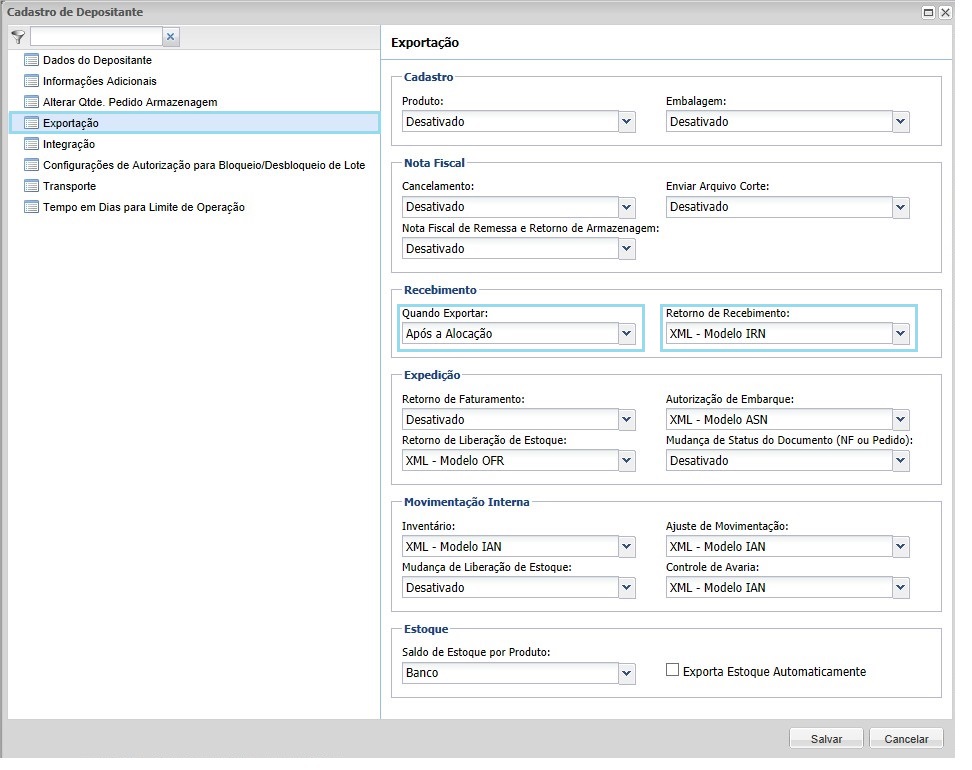
- Recebimento
- Quando Exportar:
- Após a Alocação: Gera arquivo de exportação para o ERP após a finalização da alocação dos produtos no armazém.
- Após a Conferência: Gera arquivo de exportação para o ERP após a Geração do Mapa de Alocação.
- Retorno de Recebimento: XML – Modelo IRN: É gerado arquivo XML com a extensão XIRN para o ERP no diretório de Exportação na Configuração Geral / Integração, após a alocação dos produtos no armazém.
- Quando Exportar:
Menu: Integração do Cadastro de Depositante
Cadastro / Depositante / aba Integração/
Os parâmetros que estão contidos nesta aba são responsáveis na configuração dos arquivos de Importação do ERP.
Campos da tela
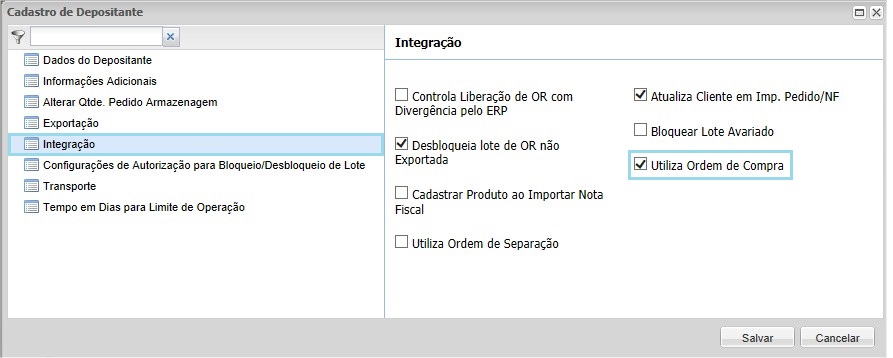
- Utiliza Ordem de Compra:
- Controla os relacionamentos das Ordens de Compra com a Notas Fiscais de entrada do depositante. Quando todos os itens da nota fiscal estiverem associados a Ordem de Compra tela Autorizar NF por Ordem de Compra, é possível a visualização da(s) nota(s) fiscal(is) a Ordem de Recebimento, mas para cada OR é possível vincular somente uma nota fiscal.
Caminho para acesso
Diretório de Configuração de Importação para inserir arquivos com extensão XOPA localizado no menu Configuração / Integração de Arquivo / botão Cadastrar / menu: Diretórios.
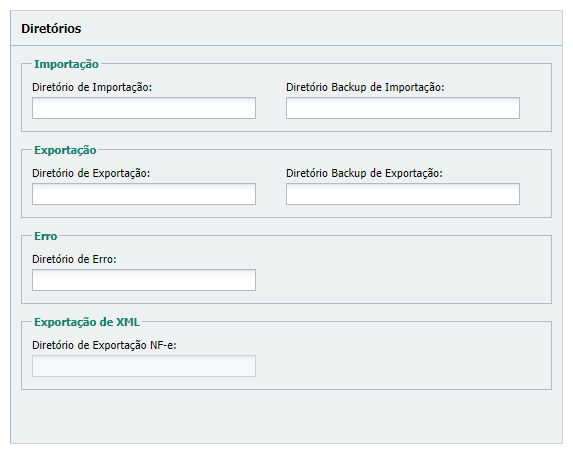
Importação
- Diretório de Importação: Informar o caminho do diretório de Importação, dados que são recebidos do ERP.
- Diretório Backup de Importação: Informar o caminho do diretório de backup de Importação.
Pontos de atenção de preenchimento do arquivo XOPA
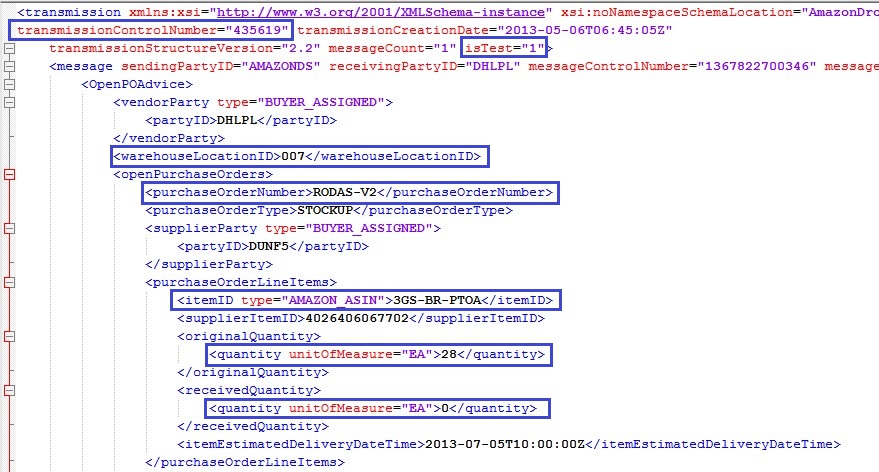
- transmissionControlNumber
- Número de controle da transmissão, não pode repetir após a Integração para o mesmo campo purchaseOrderNumber, se caso a numeração se repetir exibe mensagem de Duplicidade de Dados no Log de Integração.
- Se a integração estiver ok, na tela de Log de Integração no campo Descrição exibe a mensagem: Sucesso ao Importar OPAS, Transmissão: 435619
- Mas se integração não estiver ok, na tela de Log de Integração no campo Descrição pode exibir a mensagem: O Código De Transmissão 435619 Já foi Integrado.
- isTest (1 = base de Homologação / 0 = base de Produção)
- O sistema compara com o cadastro que está informada na tela Configuração Geral / Dados Gerais / campo Ambiente.
- warehouseLocationID
- Referente ao ID do Armazém, que está informado na tela de Cadastro de Armazém / campo Código Interno.
- purchaseOrderNumber
- Número da Ordem de Compra.
- itemID type=“AMAZON_ASIN“3GS-BR-PTOA /itemID
- Se no type tiver informado o tipo UPC ou AMAZON_ASIN ou VENDOR_SKU ou ISBN, na sequência informe o CÓDIGOINTERNO do Cadastro de Produto ou se
- No type tiver informado o tipo EAN, na sequência informe o Código de Barras da embalagem do produto.
- originalQuantity
- Quantidade original comprada
- receivedQuantity
- Quantidade comprada que foi recebida
Obs: Se as duas quantidades originalQuantity e receivedQuantity forem iguais, o status da compra é finalizado, mas pode ser reaberta alterando o número transmissionControlNumber, para o mesmo purchaseOrderNumber.
- Quantidade comprada que foi recebida
Visualizar o Log de Integração para avaliar se a importação foi realizada com sucesso ou com erro

Recebimento da Nota de Entrada com a associação dos produtos a OPA, o ERP envia uma nota fiscal eletrônica de entrada (NFe), enviado a nota fiscal ao WMS. É avaliado a configuração do Depositante se o parâmetro Utiliza Ordem de Compra não estiver habilitada o WMS não permite vincular os itens da nota aos itens da ordem de compra, mas se o parâmetro Utiliza Ordem de Compra estiver flegado o WMS permite vincular os itens da nota fiscal aos itens da ordem de compra.
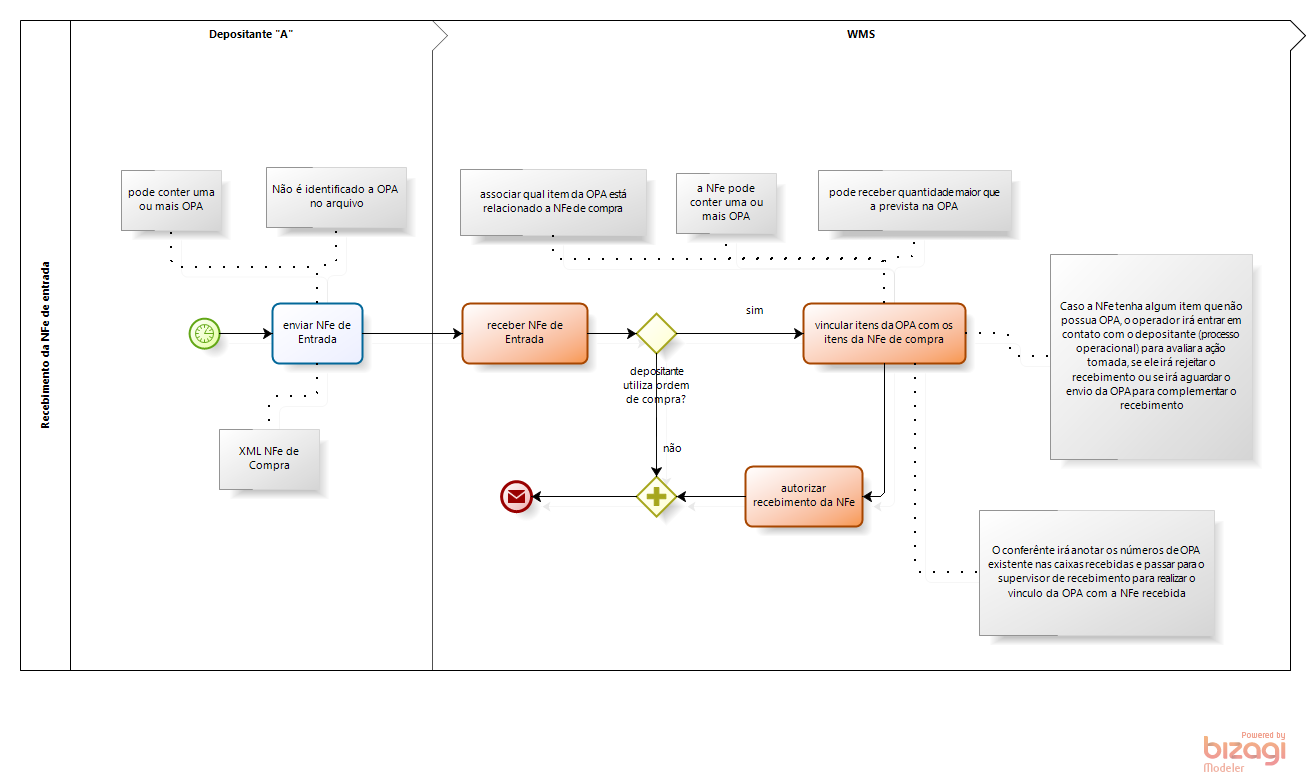
Na tela de Movimentação / Entrada / Autorizar NF por Ordem de Compra / localizar a nota, vincular a cada item o registro de Ordem de Compra já importado, clicando no botão Associar Aviso de Compra, na lateral direita deve ser informado no campo QTDE, quantos itens são relacionados ao item da nota fiscal.
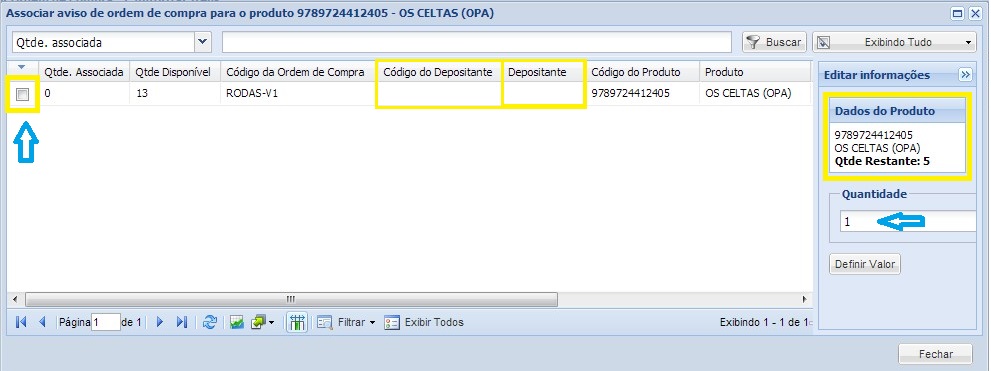
Após vincular o Item da Nota Fiscal ao Item da Ordem de Compra, o sistema associa o Depositante a Ordem de Compra, atualizando os campos Qtde Associada e Qtde Disponível.
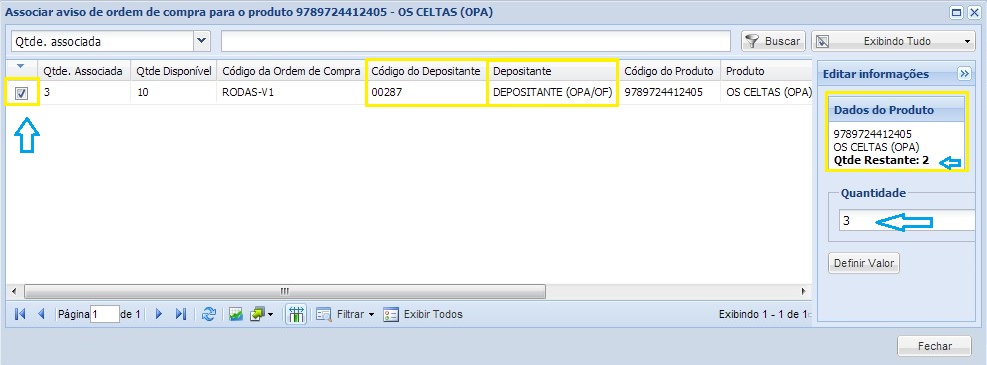
Se um ou mais produtos não tiverem vínculo com uma Ordem de Compra o sistema não permite vincular a nota fiscal a Ordem de Recebimento, exibindo a mensagem: “Possui Divergências em Relação a Quantidade de Itens Vinculados à Ordem de Compra”
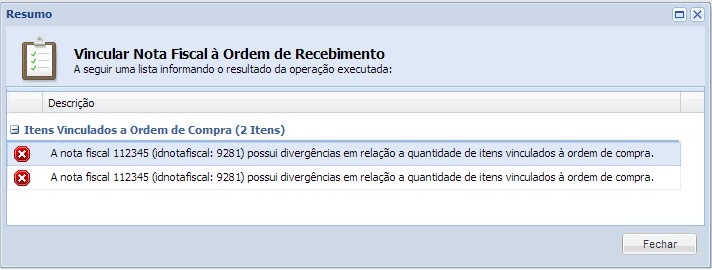
Quando todos os produtos da nota fiscal tiverem vínculo com uma Ordem de Compra, a coluna Aviso Associado está com ticket verde, permitindo assim continuar com as atividades de recebimento dos produtos.

O processo de Ordem de Compra(OPA) tem algumas particularidades, realizar o cadastro de Ordem de Recebimento, vinculando somente uma Nota Fiscal a Ordem de Recebimento. Iniciar Conferência de Entrada via Coletor de Dados, não é permitido Ocorrências de Recebimento entre o físico (embalagens de produtos recebidos) com o fiscal (nota fiscal), se houver divergência deve excluir a Ordem de Recebimento e entrar em contato com o ERP, se não houver divergência o botão Gerar Alocação está liberado para que o WMS, e com isso é possível gerar o Mapa de Alocação. via Coletor de Dados se realizado a alocação dos produtos, após a finalização da Alocação é gerado o arquivo IRN de retorno para o ERP, se no Cadastro do Depositante / aba Exportação / o parâmetro Retorno de Recebimento: XML – Modelo IRN estiver selecionado.
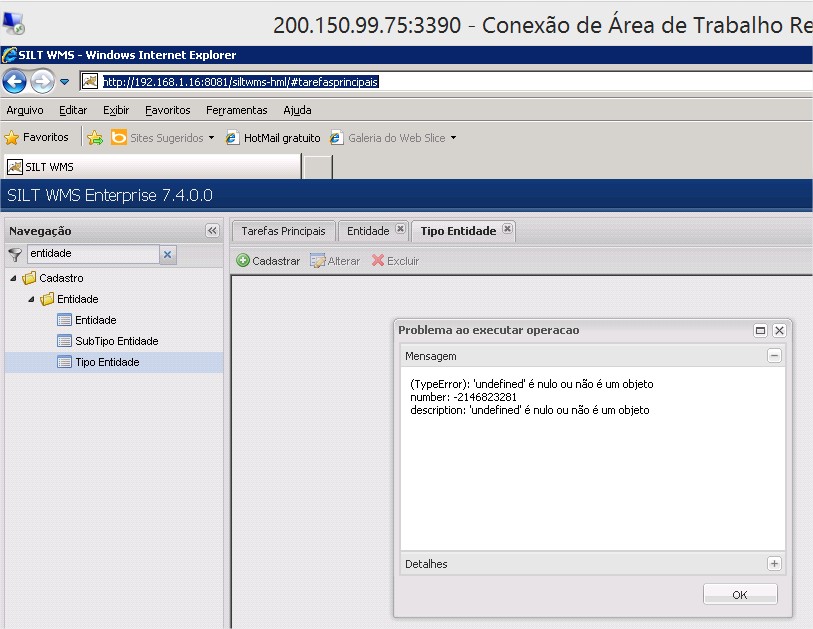
 English
English Español
Español
 English
English Español
Español